好用的3D设计软件合辑:为了方便各位从业于不同行业、拥有不同3D设计需求的用户人群们,能够获取一款...

Autodesk PowerShape Ultimate 2018中文版 (附注册机) 64/32位
软件介绍
Autodesk PowerShape Ultimate 2018中文版是一款非常优秀的三维CAD建模软件,而且它为用户提供简单高效的建模环境,为此小编就给大家带来了破解版,有需要的欢迎下载!

软件介绍
PowerShape2018破解版是有Autodesk公司推出的一款集线框、曲面和实体造型为一体的面向制造的三维造型系统,采用全中文Windows用户界面及智能化光标技术,并提供了专业化的模具设计模块和专业化的自动化电极设计模块,其拥有的独特的线框、曲面、实体造型功能,最适合于三维形体造型,可被广泛应用于汽车、航空航天、电子电器、模具、包装、玩具、制鞋、陶瓷、餐具等行业。PowerShape2018拥有强大的三角形、曲面、实体三合一混合造型和布尔运算,可缩短复杂形体设计时间,可为产品快速改型、设计创新提供独一无二的工具及添加标识(logo)、纹理、艺术图案、浮雕最有效的工具。新版PowerShape2018对Ribbon界面进行重大改进,丝带标签、快速访问工具栏等等工具随之应运而生,同时重新设计的图标和二级提示等新的按钮可提高用户的可用性,同时一个新的扩展原语选项可使您更加轻松地编辑原始表面和实体的扩展距离,而这项功能对于确定使用网格分割生存的原语正确修整提供了非常重要的作用。此外,PowerShape2018还全选添加了一个强大的功能“电极MPP选项”,在这里现在您可使用设置在电极设计的MPP数据和出口数据过小,电极直接进入MPP软,可将信息添加到电极设置表-几个新的电极替换字符串允许额外的信息添加到电极设置表中。
软件安装破解教程
1、解压安装包,运行“Setup.exe”开始安装
2、自动弹出安装界面,点击“安装”
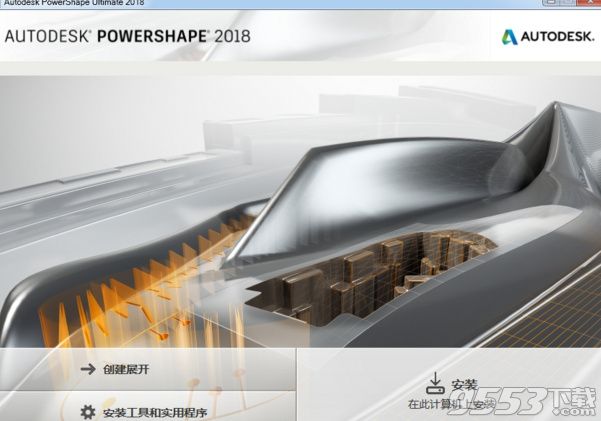
3、勾选“我接受”,至于协议的内容用户自行决定是否要浏览,完成选择点击下一步

4、选择PowerShape2018的安装功能和安装目录,为了更方便用户日后的功能使用,建议功能全部选择,不要去更改,安装目录可默认或点击浏览更改,但需注意更改的安装路径中不要有中文字符的存在,否则可能造成日后无法使用,完成选择点击“安装”

5、开始正式的安装,大概需要安装17个程序,请用户耐心等待

6、安装完成后,断开本地网络连接(禁用本地连接或者拔掉网线),然后运行“PowerShape 2018”桌面快捷方式,弹出窗口选择“输入序列号”

7、协议申明里面直接的点击下一步!

8、点击“激活”, 若不激活则可直接点击“运行”,但仅能免费使用30天,之后即无法正常使用

9、输入序列号:066-66666666,产品密匙:A9LJ1,默认输入,无需手动输入,完成点击下一步,之后弹出的界面暂时放置一边无需多管

10、点击下一步,如果出现以下图的话直接的关掉,再次打开!

11、再次的打开会弹出是否输入序列号窗口,我们点击我有序列号!

12、下面一步我们打开注册机然后把申请号码复制到注册机的第一排选项里面!

13、然后点击注册机中间的选项生成激活码,之后会生成注册码,生成注册码之后先不要慌!还有一步很重要,就是点击注册机下面的三个选择的最左边一个!出现成功按钮后把生成的激活码复制到软件里面,点击下一步即可成功!

14、完成破解,现用户可无限使用PowerShape2018

软件功能
一、用户界面
1.新的Ribbon界面有了重大改进,PowerShape的用户界面。丝带标签,快速访问工具栏,和重新设计的图标和二级提示新的按钮,提高可用性
2.访问帮助-帮助菜单已经移动并包含新的选项,包括:
★使我们能够提高你的用户体验的桌面分析,PowerShape现在包括一个桌面分析程序
★显示Autodesk 360网站的方式,Autodesk 360网站显示已经改变
二、建模的概念
1.扩展原语—一个新的扩展原语选项,使您可以轻松地编辑原始表面和实体的扩展距离。这对于确保使用网格分割生成的原语的正确修整非常有用
2.比较两个对象的新设置-当使用比较分析来比较两个对象时,错误范围的范围和颜色现在可以被控制。这提高了对象之间差异的可视化
三、线框建模
1.使用参数约束草图尺寸-使用参数,表示数字或表达式的用户定义变量,在使用草图时定义约束维度
2.创建一个轮廓曲线从网格-现在你可以创建复合曲线轮廓从网格模型
四、逆向工程
1.改进的网格故障检测与修复方法——重新设计的网格医生对话框提供了一种改进的网格模型故障检测和修复方法
2.在网格中填充孔洞的新方法——一种新的序列选项提供了一种更为自动化的三角形添加到网格的方法。此外,新添加的三角形对话框使您能够快速切换方
3.改进的绘制三角形的方法——在三角形的对话框上添加一个新的应用按钮,可以更容易地画出网格中的三角形区域
4.连续选择多个三角形区域-您现在可以点击和拖动选择一个三角形区域时使用选项从选择三角形菜单,使更快,更准确的选择
五、Electrode
1.新的电极MPP选项-现在您可以使用设置在电极设计的MPP数据和出口数据过小,电极直接进入MPP软件。将信息添加到电极设置表-几个新的电极替换字符串允许额外的信息添加到电极设置表中
2.使用定制的表面光洁度值-现在可以在电极设计中将自定义的表面光洁度值输入到表面光洁度下拉列表中。电极向导下选择电极向导现在将只显示适合当前电极下的选项
六、定制PowerShape
标识领导者行标记类型的新变量-添加了两个新的宏命令,以确定用于领导行的标记类型
软件特色
一般建模
程序已更改为使用功能区界面。
您可以使用参数约束草图尺寸。
您可以从网格创建轮廓曲线。
在编辑选项卡上有一个新的命令Extend primitives。
Autodesk分析已添加到程序中,可以从“帮助”菜单中关闭。
电极建模 可在PowerShape Premium和PowerShape Ultimate中使用
新电极MPP选项。
新的电极替代串。
您可以创建自定义的表面光洁度值。
显示的小尺寸值取决于电极。
逆向工程 可在PowerShape Premium和PowerShape Ultimate中使用
网格医生已重新设计。
改进了油漆三角形过程。
对三角形进行了改进,允许顺序创建三角形。
使用“选择三角形”选项时,可以在网格模型中连续选择多个三角形区域。 (提供 PowerShape Standard,PowerShape Premium和PowerShape Ultimate)
相关专题
- 3D设计软件
